[Sloved] Bestand kan niet worden afgespeeld Foutcode 232011
Bent u ooit de foutcode 232011 tegengekomen tijdens het afspelen van een video op uw desktop of online? Frustrerend, nietwaar? We begrijpen hoe problematisch en lastig het is om deze fout tegen te komen. Daarom zoeken wij naar oplossingen en vinden wij de beste en makkelijkste manieren om dit probleem op te lossen. Lees dit artikel verder om de meest eenvoudige stappen te kennen om het probleem op te lossen: Dit videobestand kan niet worden afgespeeld; foutcode 232011.
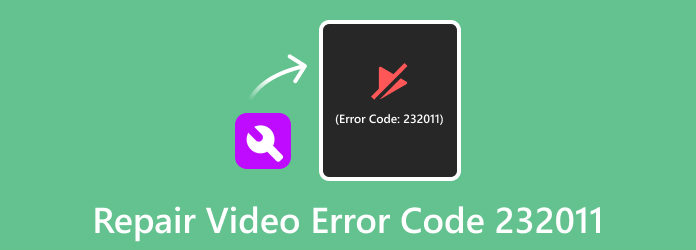
Deel 1. Wat is en wat de oorzaken zijn dat dit videobestand niet kan worden afgespeeld Foutcode 232011
Er zijn twee factoren die dit probleem kunnen veroorzaken wanneer u een video online of op uw bureaublad afspeelt. Het kan zijn dat uw internet of uw browser deze fout veroorzaakt. Hieronder hebben we de informatie in detail doorgegeven, zodat u weet wat u moet oplossen en hoe u de fout kunt oplossen.
Webgerelateerde oorzaken/internetgerelateerde oorzaken
Af en toe wordt onze internetverbinding door verschillende accounts gebruikt, waardoor de videosnelheid afneemt en foutcode 232011 wordt weergegeven. De belangrijkste factor die bijdraagt aan problemen bij het afspelen van video's houdt verband met de stabiliteit van het netwerk. Zorg daarom, voordat u gefrustreerd raakt, voor een stabiele en actieve internetverbinding.
Browsergerelateerde problemen
Een extra reden waarom video's niet worden afgespeeld en foutcode 232011 wordt weergegeven, wordt toegeschreven aan de webbrowser. De momenteel gebruikte browser is mogelijk verouderd of moet opnieuw worden geïnstalleerd om de prestaties te optimaliseren. De nieuwste update bevat verschillende functies die de efficiëntie verbeteren. Als alternatief kan het nodig zijn om de cache van de browser en de cookies in de instellingen te wissen. Als er een stabiele internetverbinding blijft bestaan, maar de foutcode blijft bestaan, richt uw aandacht dan op de browser.
Deel 2. Hoe u deze video kunt repareren, kan niet worden afgespeeld Foutcode 232001
Als u de "Videobestand kan niet worden afgespeeld foutcode 232011" eerder bent tegengekomen, bent u hier aan het juiste adres. In het laatste deel van dit deel worden verschillende effectieve oplossingen en tips gepresenteerd om soortgelijke fouten aan te pakken. Deze oplossingen zijn zeer effectief gebleken, en het volgen van elke stap kan het probleem helpen oplossen. Laten we dus zonder verder uitstel verder gaan en de oplossingen aanpakken!
1. Gebruik Tipard FixMP4
Er is niet veel software die u kan helpen bij het oplossen van videofoutcode 232011. Maar we hebben software gevonden die deze fout kan oplossen. Tipard FixMP4 is de meest opvallende oplossing om u te helpen video's in MP4-bestandsformaat te repareren. Dankzij de eenvoudig te gebruiken interface zullen beginners geen problemen ondervinden bij het gebruik van deze applicatie. Bovendien kunt u uit uw bestanden een video kiezen die u als voorbeeldvideo wilt instellen, die wordt toegepast op het videobestand dat u wilt repareren. Wanneer u een video uploadt, ziet u ook de grootte, resolutie, coderingsprogramma, duur, bitrate en framerate van elk bestand dat u uploadt en wanneer het is gerepareerd. Wat zelfs uitstekend is aan Tipard FixMP4 is dat u een voorbeeld van uw videobestand kunt bekijken voordat u het opslaat.
Tipard FixMP4 gebruiken om video's te repareren:
Stap 1Kruis de ... aan Downloaden knop hieronder voor Windows of Mac. Nadat u de software hebt geïnstalleerd, opent u deze en gaat u verder met de volgende stappen.
Stap 2Upload de video die u wilt repareren door op de knop te klikken (+) knop aan de linkerkant. En klik vervolgens op de andere (+) knop om een voorbeeldvideo te uploaden.
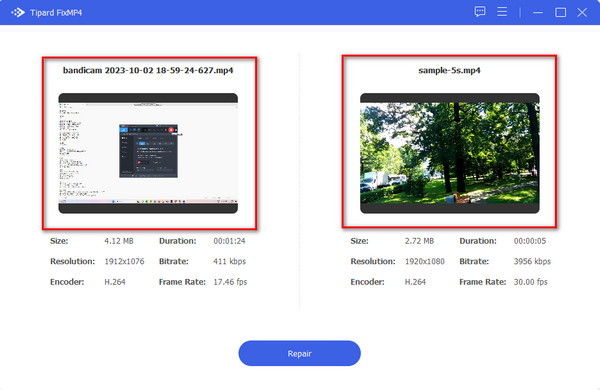
Stap 3Klik vervolgens op de Reparatie knop direct na het uploaden van de video's.
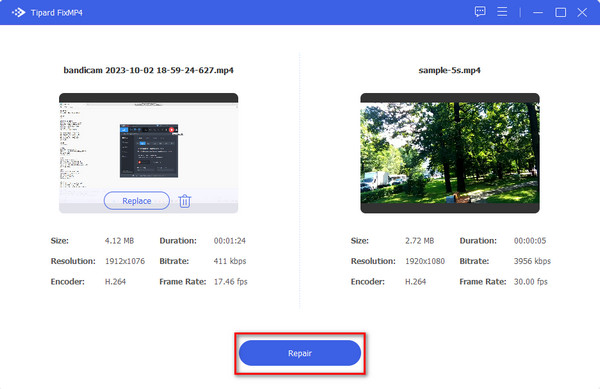
Stap 4Binnen een paar seconden is uw uitvoer gereed. Nu kunt u ervoor kiezen Voorbeschouwing uw video of rechtstreeks Bespaar uw uitvoervideo op uw apparaat.
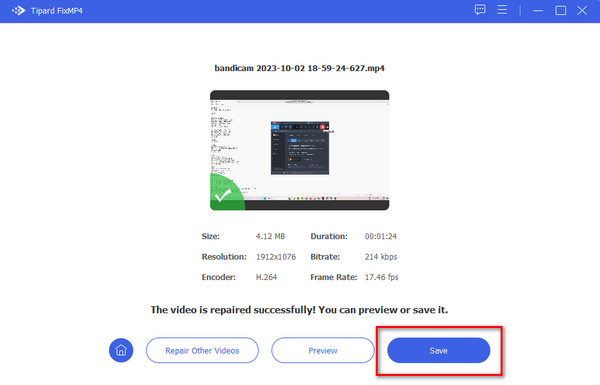
En dat is het! Je kunt nu je video foutloos bekijken met de nieuwe kwaliteit!
2. Incognitomodus gebruiken
Het gebruik van de incognitomodus kan deze specifieke foutcode elimineren. Daarom schetst het volgende gedeelte een reeks stappen voor u. Volg ze en positioneer uzelf vóór op schema.
Stap 1Selecteer de drie stippen in de rechterbovenhoek van de browser.
Stap 2Er verschijnt een menubalk met een lijst met keuzes. Kiezen Nieuw incognito venster.
Stap 3Plak vervolgens de link naar de video die niet kan worden afgespeeld in de URL van het incognitovenster.
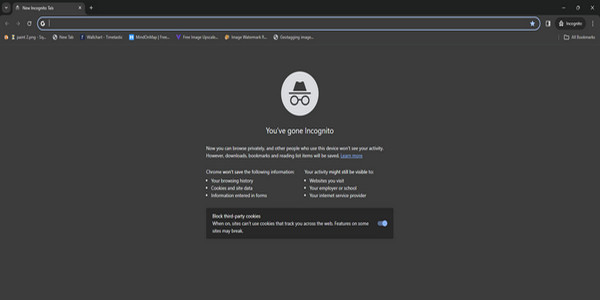
3. Wis cache en cookies van de browser
Het tegenkomen van de videofoutcode 232011 tijdens het bekijken van online video's kan behoorlijk frustrerend zijn. Wanneer u echter met deze code wordt geconfronteerd, is de eerste en cruciale actie het wissen van de cache, cookies en browsegeschiedenis van de browser.
Welke invloed heeft dit op de videoprestaties? Door de browsegeschiedenis of caches te wissen, wordt de browser vernieuwd, waardoor het optreden van verschillende videogerelateerde foutcodes wordt verminderd. Ga in het volgende segment verder met het elimineren van foutcode 232011.
Stap 1Klik eerst en vooral op de drie stippen in de rechterbovenhoek van uw scherm.
Stap 2En klik vervolgens op de optie Instellingen in het menuvak dat verschijnt.
Stap 3Navigeer naar de instellingen en zoek Privacy en Beveiliging; Klik erop.
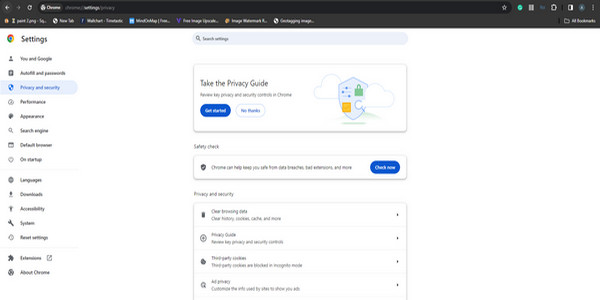
Stap 4Klik in het vervolgkeuzemenu op de Browsergeschiedenis verwijderen optie.
Stap 5Vervolgens zul je basis- en geavanceerde opties tegenkomen. Vink de vakjes aan voor caches, browsegeschiedenis en cookies in het basisgedeelte.
Stap 6Wis vervolgens de gegevens vanaf het begin der tijden.
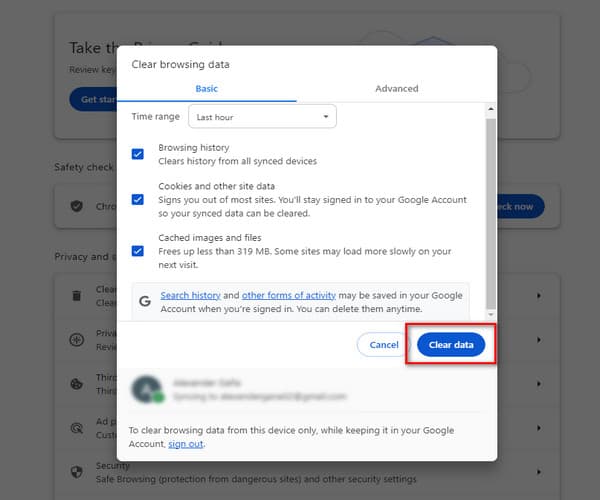
4. Schakel de extensie van de browser uit
Vaak kunnen videovertragingen of afspeelonderbrekingen worden toegeschreven aan browserextensies. Het deactiveren van deze extensies kan het probleem oplossen en de juiste videofunctionaliteit herstellen.
Volg de onderstaande stappen om browserextensies uit te schakelen, en met een beetje geluk zou dit het probleem voor u moeten oplossen.
Stap 1Zoek in de rechterbovenhoek van de browser drie stippen en klik erop.
Stap 2Open de menubalk en selecteer Meer tools.
Stap 3Blader vervolgens naar beneden om de uitbreidingen optie.
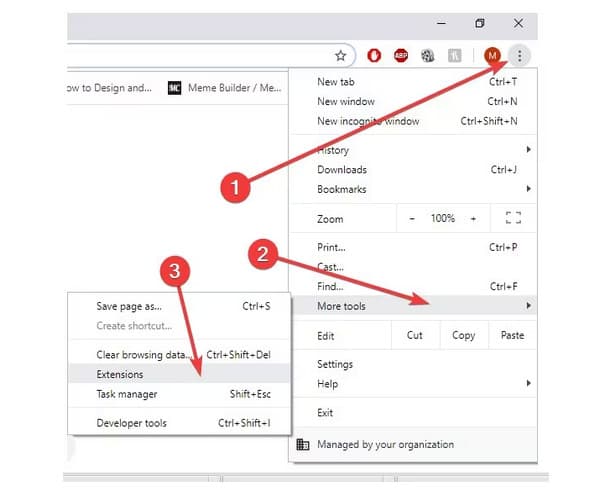
Deze oplossing is in de meeste gevallen effectief. Als het in uw situatie niet werkt, hoeft u zich geen zorgen te maken. U kunt deze fout nog steeds oplossen door de volgende oplossing te verkennen die voor u wordt aangeboden.
5. Werk de browser bij
Als de video tijdens uw favoriete programma plotseling stopt met spelen, hoeft u niet in paniek te raken. U kunt het probleem eenvoudig oplossen door de huidige browser bij te werken en vervolgens te controleren of het probleem zich blijft voordoen.
Gedetailleerde instructies voor het updaten van de browser vindt u in het onderstaande gedeelte. Volg ze zorgvuldig.
Stap 1Selecteer het drie punten in de rechterbovenhoek van de browser.
Stap 2Kies Help in de verschijnende menubalk.
Stap 3Klik vervolgens op Over Google Chrome.
Stap 4Zoek de updates in de interface.
Stap 5Klik erop en de Windows-software werkt de browser automatisch bij naar de nieuwste versie.
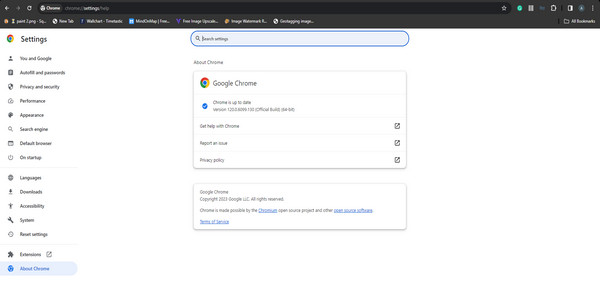
Verlengde lezing:
Foutcode 224003 repareren: oplossingen voor naadloze videostreaming
HTML5-video niet gevonden: oorzaken, oplossingen en oplossingen voor videoreparatie
Deel 3. Veelgestelde vragen over reparatie videofoutcode 232011
Wat is foutcode 232011 op JW Player?
Een overmatige accumulatie van browsercache en cookies kan de JWPlayer-foutcode 232011 activeren. Om dit probleem op te lossen, is het wissen van de cache en cookies in de webbrowser noodzakelijk.
Wat is foutcode 232011 Safari?
Mogelijk bent u zich niet bewust van de oorzaak van het probleem, maar houd rekening met de volgende mogelijke oorzaken: Trage internetverbinding - De melding 'deze video kan niet worden afgespeeld, foutcode 232011' is waarschijnlijk als uw netwerk onbetrouwbaar is. Het openen van meerdere accounts op uw computer kan ook de internetverbinding vertragen.
Waarom worden video's niet afgespeeld in Chrome?
Cache en cookies: De ophoping van gegevens en cookies in de cache kan het afspelen van video's verstoren, waardoor video's niet goed werken in Chrome.
Verkeerd geconfigureerde browserinstellingen: Verkeerd geconfigureerde browserinstellingen, zoals uitgeschakeld JavaScript of geblokkeerde plug-ins, kunnen het afspelen van video's in Chrome belemmeren.
Conclusie
Ontmoeting deze video kan niet worden afgespeeld foutcode 232011. fout is vervelend. Maar u hoeft zich geen zorgen te maken, want de geboden oplossingen zullen u absoluut helpen. Maar als u niet zeker weet hoe u het moet gebruiken, raden wij Tipard FixMP4 aan, waarmee u uw MP4-videobestand kunt repareren.







